8.描繪效果與最後的調整
雖然在教學中為了較容易了解描繪的步驟而分各部分解說,但實際上是整體邊描繪邊修飾,因此除了解說以外的部分或圖層,有一些是沒有照著解說的步驟進行的。
[1]描繪火焰的氣息
從恐龍口中吐出的火焰之氣息,與其說是盡情噴火不如說是以流洩氣息的方式來描繪。塑造為破壞中的靜謐之意象。
雖然本講座在第5回的描繪翅膀步驟有先介紹,但是氣息和翅膀重複的部分較多,實際上在畫翅膀以前就在畫氣息了。
(1)首先確認草稿的意象。
(2)總之以[色彩混合]工具→[指尖]輔助工具來試著畫畫看氣息,但感覺像是在嘔吐。
(3)在這邊使用於第1回介紹的材質筆刷「fire_brush」。追加新圖層「dragon_fire02」,以「fire_brush」筆刷描繪氣息的底。
(4)複製以氣息的底所作成的圖層,將複製的圖層混合模式設為[加亮顏色(發光)]。
被合成的顏色像是發光一樣更亮了。加筆修正一些地方並修飾發光的外形。
(5)像漸層般,將吐息從藍色漸層到橘色的方式著色。因為我假設為靠近嘴巴的部分氧氣比較多,離越遠後氧氣減少變成橘色,才變成這樣的配色。
在[圖層]面板上選擇氣息的底的圖層。點一下面板上部的[鎖定透明圖元]按鈕,讓已經描繪在圖層上的部分才能夠被上色。
在此狀態下使用較大筆刷尺寸的[噴槍]→[柔軟]輔助工具加上藍色的漸層。
(6)雖然畫出了吐息,但與後方的明度落差太大了產生不協調感。把翅膀的圖層調亮。
[2]追加火星
為了帶出小鎮整體火災的氛圍,在整體上追加火星。
(1)建立新圖層,混合模式設定為[加亮顏色(發光)]。此圖層以恐龍背後為中心,用[油畫平筆]工具加上火星。
意識著風的方向描繪火星的話可以讓場景更生動。注意不要讓每一個都變成同樣的大小跟亮度。
(2)在整體加上飛濺的火星就完成了背景的描繪。
[3]調整質感
雖然金屬部分比恐龍的皮膚更加有光滑,但在戰鬥中有受傷的痕跡,因此金屬盔甲就像全新品般漂亮也蠻奇怪的,所以稍微追加了一點粗糙的質感。
分別在恐龍和手臂圖層上追加新圖層,混合模式為[加亮顏色]並設定[用下一圖層剪裁],以在恐龍皮膚上用過的「brush_custom01」筆刷進行加筆。
由於想使用比較小的材質圖案,在筆刷的[工具屬性]面板上調低紙質的[放大率]。
[4]調整對比度
最後為了調整對比度追加[色調補償圖層]。
※關於[色調補償圖層]詳細請參照以下的TIPS。
(1)選擇[圖層]面板最上部的[圖層]選單→[新色調補償圖層]→[色調曲線]建立。
(2)顯示的[色調曲線]對話方塊中,調整成如下圖的樣子,使對比度較強。
(3)最後調整後,確認整體就完成了。

















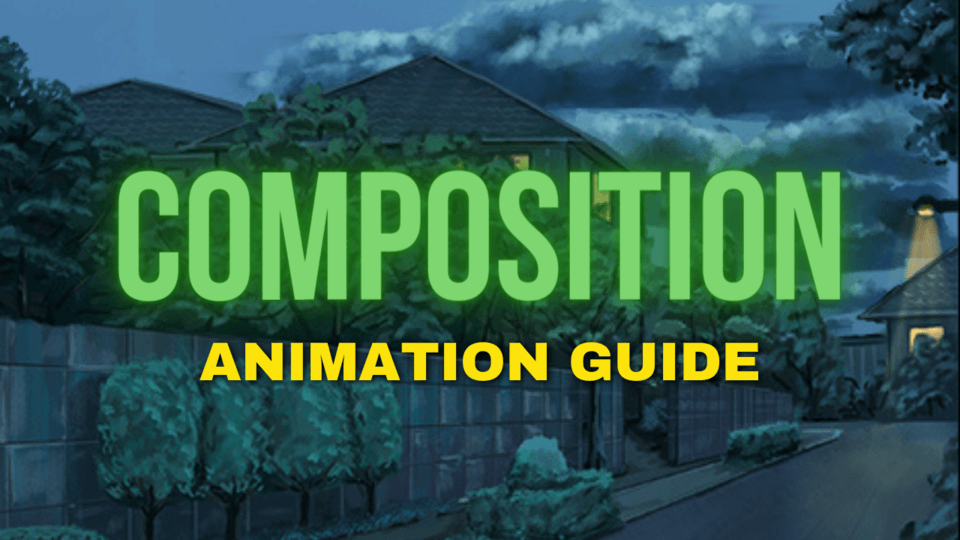






留言